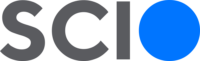PowerPoint bezesporu dominuje mezi prezentačními programy. Ve školství se používá velmi často, místy až příliš. To ale nechme stranou. I přes rozšířené základní využití skrývá tento software řadu pokročilých funkcí, které dokáží prezentace posunout na vyšší úroveň. Jednou z méně známých, leč velmi užitečných možností jsou živé titulky.
Živé titulky
Funkce živých titulků dokáže během prezentace v PowerPointu generovat titulky v reálném čase. Podporováno je osm jazyků – angličtina, zjednodušená čínština, francouzština, italština, němčina a španělština. Titulky se pak zobrazují na obrazovce přeložené do více než 60 jazyků. Česky program zatím neumím. Zatím. I tak ale mohou tuto užitečnou funkci využít například učitelé angličtiny. K čemu se taková funkce může hodit?
- Lepší srozumitelnost: Živé titulky napomáhají studentům snadněji porozumět mluvenému projevu tím, že poskytují písemnou podobu slyšených slov. Tato funkce je obzvláště přínosná pro studenty se sluchovým postižením.
- Usnadnění zápisu poznámek: Živé titulky poskytují studentům již hotové poznámky, jež jim pomohou při opakování látky z prezentace.
- Respektování individuálního tempa učení: Každý student má své vlastní tempo, jakým dokáže vstřebat nové informace. Živé titulky umožňují studentům podle potřeby se vracet k již probraným částem prezentace, pročítat si je vlastním tempem
Nastavení živých titulků v PowerPointu (desktopová verze)
- Otevřete prezentaci v programu PowerPoint a přejděte na kartu „Prezentace“.
- V sekci „Prezentace“ vyberte možnost „Titulky“.
- V části „Mluvený jazyk“ Vyberte požadovaný jazyk, v němž budete mluvit během prezentace.
- V části „Jazyk titulků“ Vyberte požadovaný jazyk, ve kterém se má text zobrazovat. (Může to být i jiný jazyk než mluvený, což znamená, že řeč bude přeložena.
- Začněte prezentovat kliknutím na „Od začátku“. Titulky se objeví na obrazovce během vaší prezentace.

Zapnutí a vypnutí funkce titulkování během prezentace
Pro zapnutí nebo vypnutí této funkce během prezentace klikněte na tlačítko „Přepínač titulky“ v zobrazení prezentace nebo v zobrazení pro přednášející na panelu s nástroji pod hlavním snímkem:
V zobrazení prezentace:

V zobrazení pro přednášející:
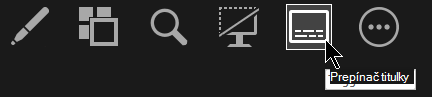
Titulky můžete přepnout i v kontextovém menu, které se zobrazí po kliknutí pravým tlačítkem myši, nebo pomocí klávesové zkratky J.
Pokud chcete, aby se titulkování automaticky spustilo při každém spuštění prezentace, můžete tuto funkci zapnout na panelu nástrojů v nabídce „Prezentace“ > „Vždy používat titulky“ (výchozí nastavení je vypnuté). Poté se v zobrazení prezentace a v zobrazení pro přednášející zobrazí živý přepis vašich slov.
A pokud byste chtěli vidět, jak to používají přímo v Microsoftu, můžete se podívat na jejich instruktážní video zde https://www.youtube.com/watch?v=zE40Iejzh0U (v angličtině).
Na co si dát pozor?
💡 Pokud se v průběhu prezentace objeví problémy s rozpoznáním řeči do titulků, snažte se mluvit zřetelněji.
💡 Snižte pokud možno hluk v okolí, aby nerušil rozpoznávání řeči.
💡 Je dobré mít na paměti, že pro bezproblémový chod živých titulků je nutné kvalitní a stabilní internetové připojení, jelikož titulkování probíhá online.
💡 Pro optimální funkci je vyžadován operační systém Windows 10, 11 a PowerPoint pro Microsoft 365 ve verzi 16.0.11601.20178 nebo novější v aktuálním kanálu. Tato funkce není podporována při používání starší verze systému Windows.
Autorka: Kristína Júlia Jarinová